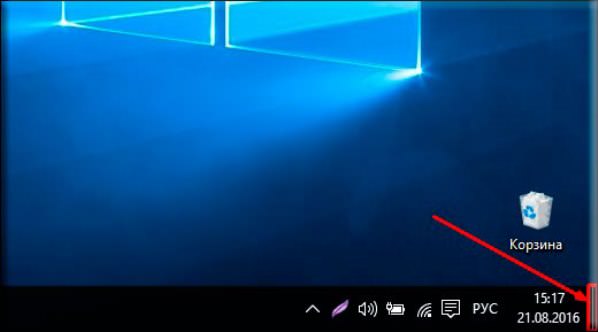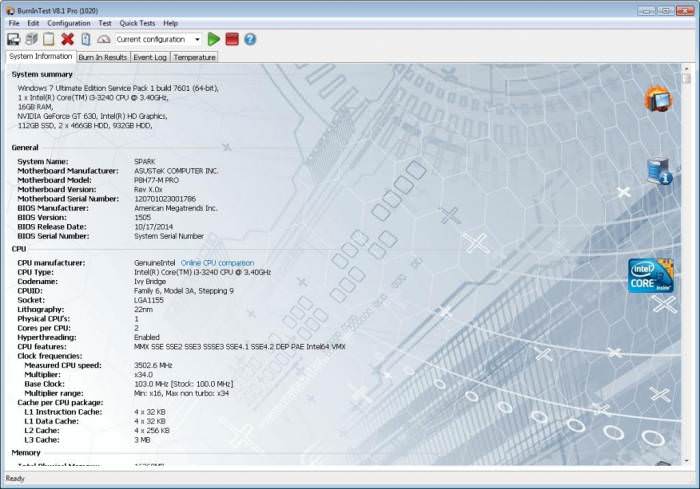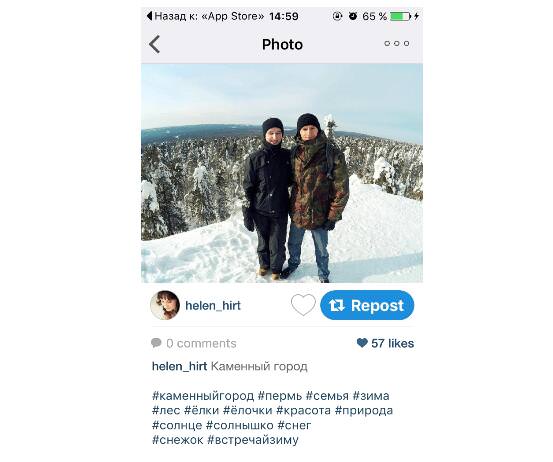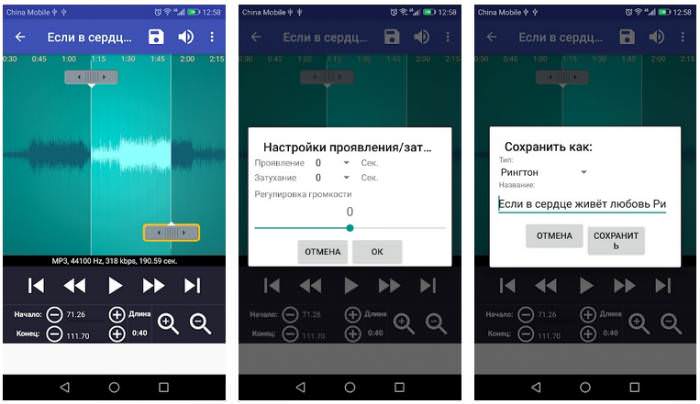Доступ до основних налаштувань панелі
Тепер перейдемо безпосередньо до налаштування Панелі завдань Windows 7. Звичайно, доступ до всіх основних параметрах цього елементу інтерфейсу можна отримати з самої звичайної «Панелі управління».
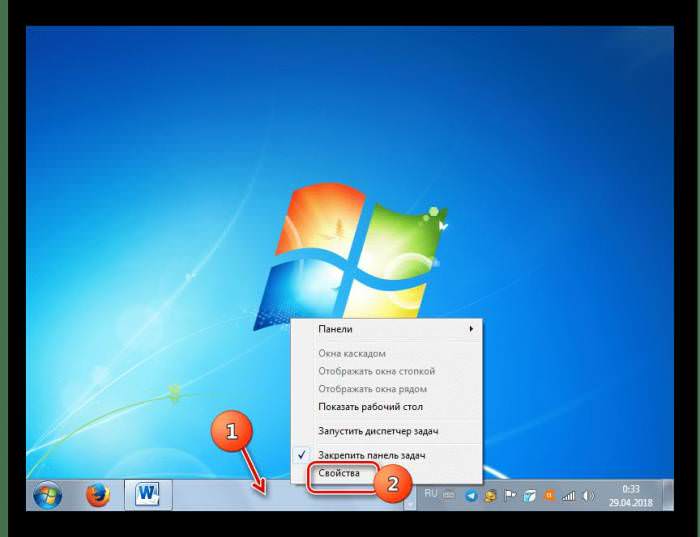
Але навіщо виконувати масу непотрібних дій, якщо більш просто викликати вікно налаштувань можна через ПКМ прямо на «Панелі завдань», використовуючи для цього пункт властивостей?
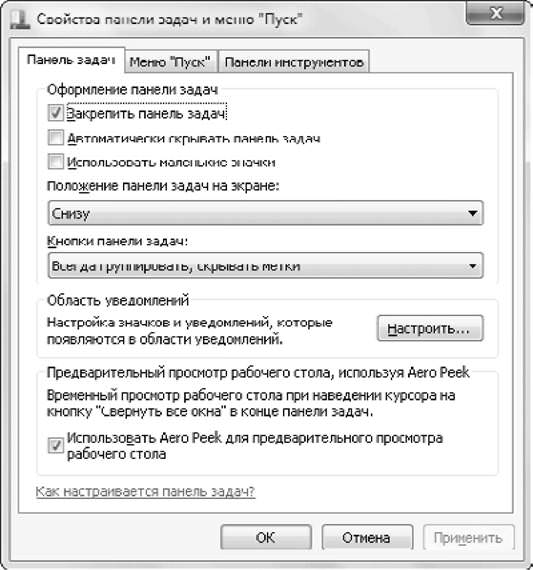
Вікно налаштувань містить кілька вкладок (зазвичай три), а за замовчуванням відкривається вкладка «Панель завдань».
Настройка Панелі завдань Windows 7: основні дії
У параметрах відразу варто звернути увагу на пункт закріплення панелі і пункт її приховування. При активації першого параметра додати на панель додаткові елементи буде неможливо. При використанні другої опції панель буде просто зникати. До речі, багато користувачів скаржаться на зникнення панелі, абсолютно забуваючи про те, що така настройка активована.
А ось за рахунок активації використання маленьких значків можна дещо збільшити робочу область екрану навіть без зміни масштабу або дозволу в налаштуваннях «Робочого столу», на екрані чи монітора.
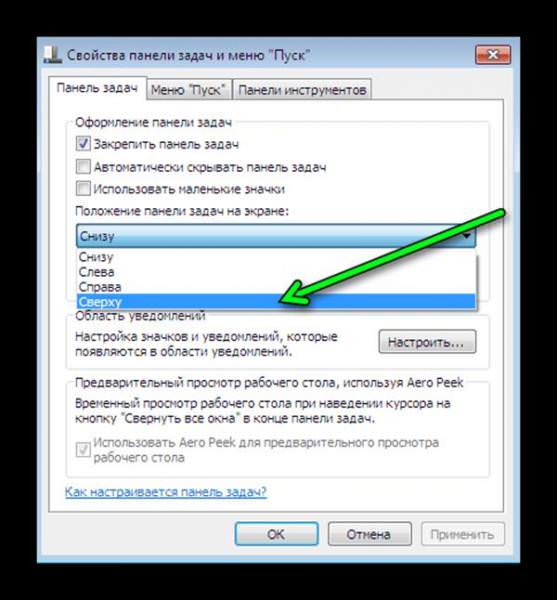
Випадаюче меню положення дозволяє змінити місцезнаходження панелі на екрані. При бажанні можна помістити її наверх або збоку.